剪映更改音频输出设备的方法
时间:2023-10-28 16:30:48作者:极光下载站人气:151
剪映是很多小伙伴都在使用的一款视频剪辑软件,在这款软件中,我们可以给视频添加字幕、背景音乐或是特效等各种内容。有的小伙伴在使用剪映对视频进行剪辑时想要更改音频输出设备,但又不知道该怎么进行设置。其实很简单,我们只需要进入剪映的全局设置页面,然后在该页面中打开性能选项,接着在性能设置页面中打开音频输出设备选项,最后在下拉列表中选择一个新设备即可。有的小伙伴可能不清楚具体的操作方法,接下来小编就来和大家分享一下剪映更改音频输出设备的方法。
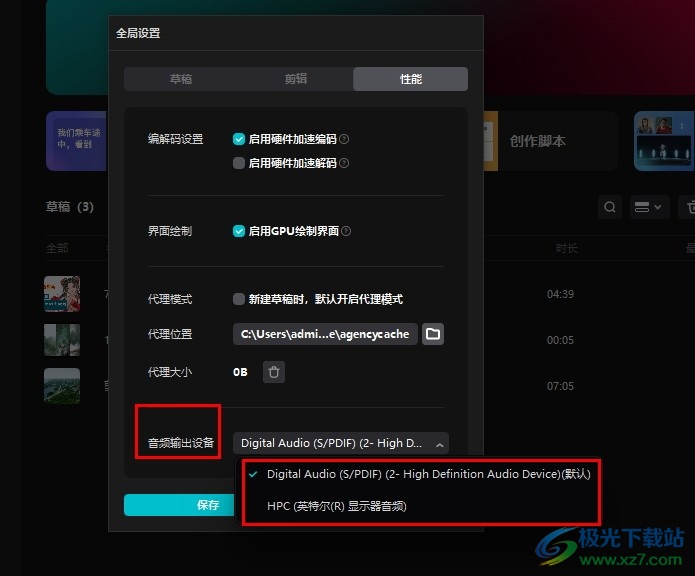
方法步骤
1、第一步,我们在电脑中点击打开剪映软件,然后在剪映页面右上角点击打开设置图标
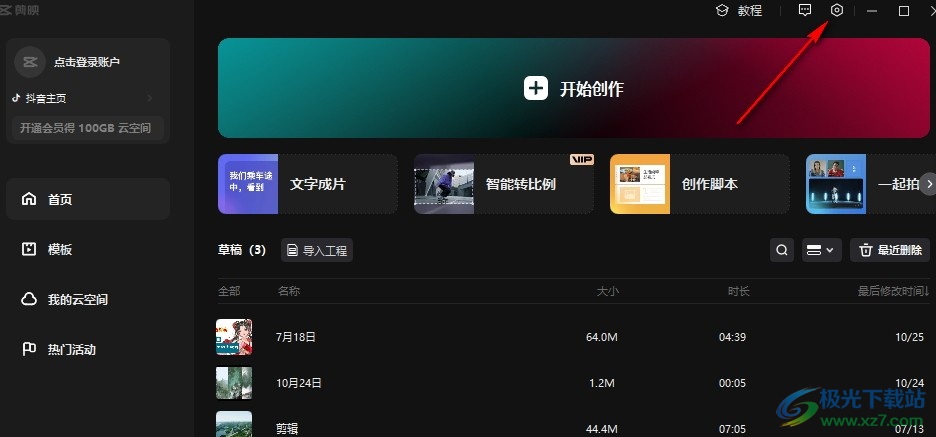
2、第二步,打开设置图标之后,我们在下拉列表中点击选择“全局设置”选项
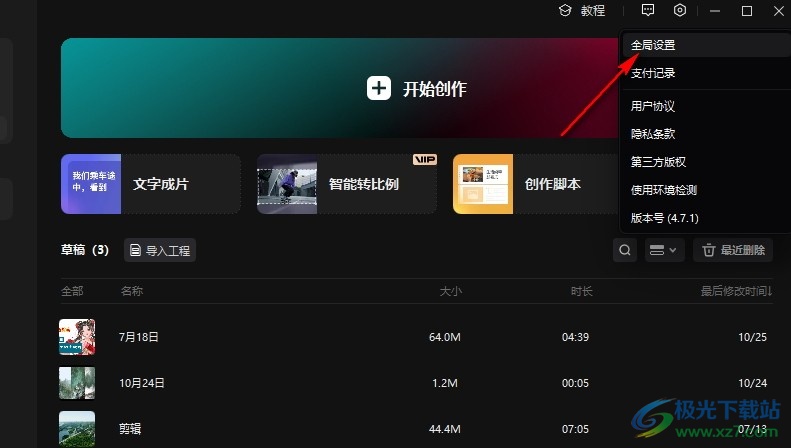
3、第三步,进入全局设置页面之后,我们在页面上方的工具栏中点击打开“性能”选项
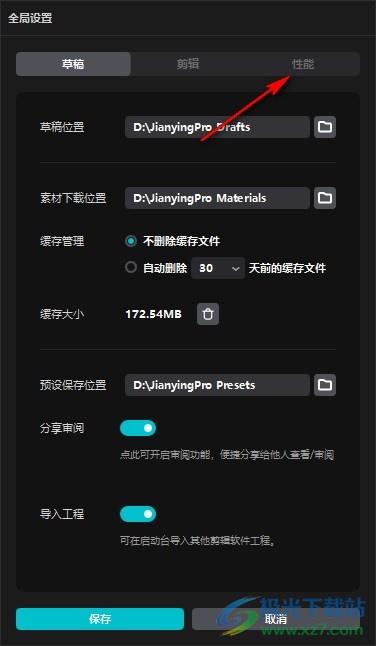
4、第四步,打开性能选项之后,我们在该页面中点击打开音频输出设备选项
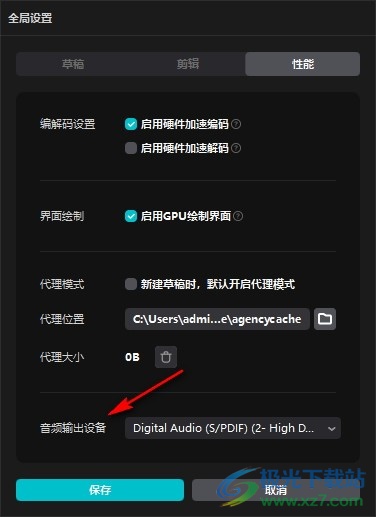
5、第五步,在音频输出设备的下拉列表中,我们点击选择自己需要的新设备,然后点击保存选项即可
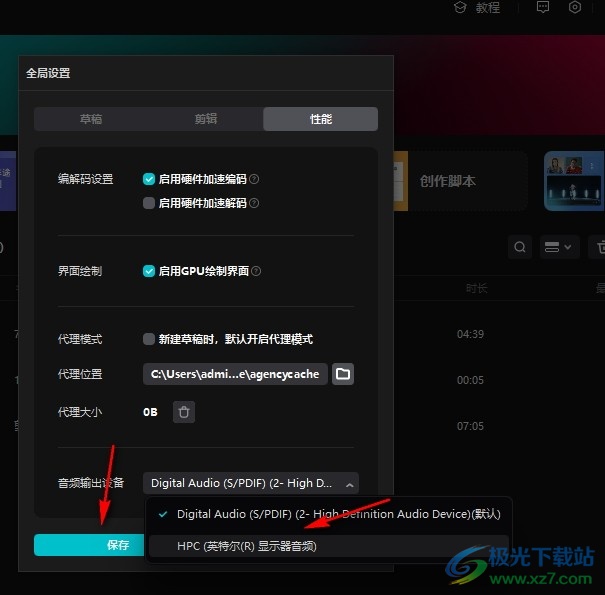
以上就是小编整理总结出的关于剪映更改音频输出设备的方法,我们进入剪映的全局设置页面,然后在该页面中点击打开性能选项,接着在性能页面中我们打开音频输出设备选项,再在下拉列表中选择一个自己需要的输出设备即可,感兴趣的小伙伴快去试试吧。

大小:680.11MB版本:v7.6.0.12636环境:WinAll, WinXP, Win7, Win10
- 进入下载
相关推荐
相关下载
热门阅览
- 1百度网盘分享密码暴力破解方法,怎么破解百度网盘加密链接
- 2keyshot6破解安装步骤-keyshot6破解安装教程
- 3apktool手机版使用教程-apktool使用方法
- 4mac版steam怎么设置中文 steam mac版设置中文教程
- 5抖音推荐怎么设置页面?抖音推荐界面重新设置教程
- 6电脑怎么开启VT 如何开启VT的详细教程!
- 7掌上英雄联盟怎么注销账号?掌上英雄联盟怎么退出登录
- 8rar文件怎么打开?如何打开rar格式文件
- 9掌上wegame怎么查别人战绩?掌上wegame怎么看别人英雄联盟战绩
- 10qq邮箱格式怎么写?qq邮箱格式是什么样的以及注册英文邮箱的方法
- 11怎么安装会声会影x7?会声会影x7安装教程
- 12Word文档中轻松实现两行对齐?word文档两行文字怎么对齐?
网友评论